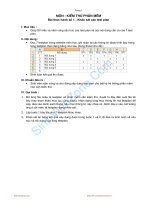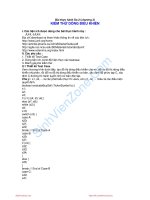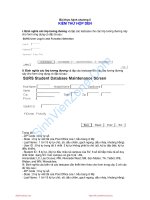Thực hành kiểm tra phần mềm bai 10 1
Bạn đang xem bản rút gọn của tài liệu. Xem và tải ngay bản đầy đủ của tài liệu tại đây (339.81 KB, 8 trang )
Trang 1
MÔN : KIỂM THỬ PHẦN MỀM
Bài thực hành số 10.1 : Quản lý tự ₫ộng kết quả kiểm thử
I. Mục tiêu :
Giúp SV làm quen với qui trình ₫iển hình ₫ể quản lý các bảng dữ liệu miêu tả kết quả
kiểm thử, cách viết tiện ích tạo tự ₫ộng các bảng dữ liệu quản lý kiểm thử.
II. Nội dung :
Tạo và duy trì các bảng dữ liệu miêu tả kết quả kiểm thử.
Lập trình tiện ích tạo tự ₫ộng các bảng dữ liệu miêu tả kết quả kiểm thử.
III. Chuẩn ₫ầu ra :
Sinh viên nắm vững và thực hiện thành thạo qui trình quản lý các bảng dữ liệu miêu
tả kết quả kiểm thử, cách viết tiện ích tạo tự ₫ộng các bảng dữ liệu quản lý kiểm thử..
IV. Qui trình :
IV.1 Tạo lịch kiểm thử và trạng thái kiểm thử ở 1 thời ₫iểm xác ₫ịnh.
1. Chạy Excel, soạn thảo sheet Sheet1 ₫ể miêu tả lịch kiểm thử và trạng thái kiểm thử ở
tuần ₫ầu như sau, rename sheet Sheet1 thành TestScheduling :
2. Soạn Sheet2 chứa bảng theo dõi lỗi như sau, rename nó thành TestTracking :
Trang 2
IV.2 Xây dựng tiện ích tạo tự ₫ộng các bảng theo dõi lỗi, bảng các lỗi chưa sửa,...
1. Chạy VS .Net, chọn menu File.New.Project ₫ể hiển thị cửa sổ New Project.
2. Mở rộng mục Visual C# trong TreeView "Project Types", chọn mục Window, chọn icon
"Windows Application" trong listbox "Templates" bên phải, thiết lập thư mục chứa Project
trong listbox "Location", nhập tên Project vào textbox "Name:" (td. TestManage), click
button OK ₫ể tạo Project theo các thông số ₫ã khai báo.
3. Form ₫ầu tiên của ứng dụng ₫ã hiển thị trong cửa sổ thiết kế, việc thiết kế form là quá
trình lặp 4 thao tác tạo mới/xóa/hiệu chỉnh thuộc tính/tạo hàm xử lý sự kiện cho từng ₫ối
tượng cần dùng trong form.
4. Nếu cửa sổ ToolBox chưa hiển thị chi tiết, chọn menu View.Toolbox ₫ể hiển thị nó
(thường nằm ở bên trái màn hình). Click chuột vào button
(Auto Hide) nằm ở góc trên
phải cửa sổ ToolBox ₫ể chuyển nó về chế ₫ộ hiển thị thường trực. Duyệt tìm phần tử
Label (trong nhóm Common Controls), chọn nó, dời chuột về vị trí thích hợp trong form và
vẽ nó với kích thước mong muốn. Hiệu chỉnh thuộc tính Text = "File thơng tin về lịch kiểm
thử". Nếu cần, hãy thay ₫ổi vị trí và kích thước của Label và của Form.
5. Duyệt tìm phần tử TextBox (trong nhóm Common Controls), chọn nó, dời chuột về vị trí
bên phải Label vừa vẽ và vẽ nó với kích thước mong muốn. Hiệu chỉnh thuộc tính (Name)
= txtPath. Nếu cần, hãy thay ₫ổi vị trí và kích thước của TextBox.
6. Duyệt tìm phần tử Button (trong nhóm Common Controls), chọn nó, dời chuột về vị trí bên
phải TextBox vừa vẽ và vẽ nó với kích thước mong muốn. Hiệu chỉnh thuộc tính (Name) =
btnBrowse, thuộc tính Text="Browse…". Nếu cần, hãy thay ₫ổi vị trí và kích thước của
Button.
7. Lặp bước 6 ba lần ₫ể tạo 3 button chức năng, có (Name, thuộc tính) = (btnTestAnalyse,
"Tạo bảng Test Analyse"),
(btnTestTracking, "Tạo bảng Test Tracking"),
(btnTestBacklog, "Tạo bảng Test Backlog").
Trang 3
8. Duyệt tìm phần tử ListBox (trong nhóm Common Controls), chọn nó, dời chuột về vị trí
bên dưới Label ₫ược vẽ ở bước 4 và vẽ nó với kích thước mong muốn. Hiệu chỉnh thuộc
tính (Name) = lbOutput. Nếu cần, hãy thay ₫ổi vị trí và kích thước của ListBox.
Sau khi thiết kế xong, Form có dạng sau :
9. Chọn menu Project.Add Reference, chọn tab COM, duyệt tìm thư viện Microsoft Excel
14.0 Library và add thư viện này vào Project.
10. Dời chuột về button "Browse…", ấn kép chuột vào nó ₫ể tạo hàm xử lý sự kiện Click
chuột cho button, cửa sổ mã nguồn sẽ hiển thị ₫ể ta bắt ₫ầu viết code cho hàm. Lưu ý
rằng ₫ể tạo hàm xử lý sự kiện bất kỳ cho ₫ối tượng 1 cách chính quy, ta phải hiển thị cửa
sổ thuộc tính của ₫ối tượng, rồi hiển thị danh sách các sự kiện rồi mới ₫ịnh nghĩa hàm xử
lý sự kiện mong muốn.
11. Viết code cho hàm btnBrowse_Click() như sau :
private void btnBrowse_Click(object sender, EventArgs e)
{
//tạo form duyệt chọn file
OpenFileDialog dlg = new OpenFileDialog();
//hiển thị form duyệt chọn file ₫ể người dùng duyệt chọn file làm việc
DialogResult ret = dlg.ShowDialog();
//kiểm tra quyết ₫ịnh của người dùng, nếu người dùng chọn OK thì hien thi pathname
if (ret == DialogResult.OK)
{
txtPath.Text = dlg.FileName;
//Chạy Excel.
app = new Microsoft.Office.Interop.Excel.Application();
//Mở file
workbook = app.Workbooks.Open(txtPath.Text);
}
}
12. Lặp lại bước 10,11 ₫ể tạo hàm xử lý sự kiện Click chuột trên button btnTestBacklog và
viết code cho hàm này như sau :
private void btnBackLog_Click(object sender, EventArgs e)
{
Trang 4
//Chọn wroksheet chứa bảng chuyển.
Worksheet ws1 = workbook.Worksheets["TestTracking"];
//thiết lập vùng xử lý = ma trận nhiều hàng, cột chứa thông tin bảng chuyển
Range rg1 = ws1.Range["A1","Z10000"];
//Chọn wroksheet chứa bảng backlog.
Worksheet ws2;
try
{
ws2 = workbook.Worksheets["TestBacklog"];
}
catch (Exception ex)
{
//tạo worksheet mới
app.Sheets.Add();
//₫ặt tên cho worksheet mới
app.ActiveSheet.Name = "TestBacklog";
ws2 = app.ActiveSheet;
}
//thiết lập vùng xử lý = ma trận nhiều hàng, cột chứa thông tin bảng chuyển
Range rg2 = ws2.Range["A1","Z10000"];
int row1 = 3;
int row2 = 3;
int col;
/*
//thiết lập vùng cell cần xử lý
Range rg2 = app.ActiveSheet.Range("A1:Z10000"); */
//xuất hàng tiêu ₫ề
rg2.Item[1,1].Value = "Test Backlog";
//xuất hàng header
for (col = 1; col <= 6; col++) rg2.Item[2,col].Value = rg1.Item[2,col].Value;
//tìm chuỗi miêu tả lỗi
buf1 = rg1.Item[row1, 1].Value;
while (buf1 != null)
{
//tìm chuỗi miêu tả ngày dự ₫ịnh sữa lỗi
if (rg1.Item[row1, 5].Value == null)
{ //lỗi chưa sửa
for (col = 1; col <= 6; col++) rg2.Item[row2, col].Value = rg1.Item[row1,
col].Value;
row2++;
}
row1++;
//tìm chuỗi miêu tả lỗi
buf1 = rg1.Item[row1, 1].Value;
}
lbOutput.Items.Add("Da tao bang TestBacklog");
workbook.Save();
}
13. Lặp lại bước 10,11 ₫ể tạo hàm xử lý sự kiện FormClosed của Form và viết code cho hàm
này như sau :
Trang 5
private void Form1_FormClosed(object sender, FormClosedEventArgs e)
{
app.Quit();
}
14. Lặp lại bước 10,11 ₫ể tạo hàm xử lý sự kiện Click chuột trên button btnTestTracking và
viết code cho hàm này như sau :
private void btnTestTracking_Click(object sender, FormClosedEventArgs e)
{
//Chọn wroksheet chứa bảng chuyển.
Worksheet ws1 = workbook.Worksheets["TestSchedule"];
//thiết lập vùng xử lý = ma trận nhiều hàng, cột chứa thông tin bảng chuyển
Range rg1 = ws1.Range["A1", "Z10000"];
//Chọn wroksheet chứa bảng backlog.
Worksheet ws2;
try
{
ws2 = workbook.Worksheets["TestAnalyse"];
}
catch (Exception ex)
{
//tạo worksheet mới
app.Sheets.Add();
//₫ặt tên cho worksheet mới
app.ActiveSheet.Name = "TestAnalyse";
ws2 = app.ActiveSheet;
}
//thiết lập vùng xử lý = ma trận nhiều hàng, cột chứa thông tin bảng chuyển
Range rg2 = ws2.Range["A1", "Z10000"];
int row1 = 3, rmax;
int row2 = 3;
int sumt, attt, cnts, cnte, cnt;
int i;
//1. Xuất tiêu ₫ề bảng tổng kết tình hình thực hiện kiểm thử
rg2.Item[1, 1].Value = "Bảng tổng kết tình hình thực hiện kiểm thử";
//2. tính và xuất tổng số testcase trong kế hoạch
//tìm mã ID của testcase
sumt = 0;
while (rg1.Item[row1++, 2].Value != null) sumt++;
rmax = row1;
rg2.Item[row2, 2].Value = "Testcases cần kiểm thử trong kế hoạch";
rg2.Item[row2, 1].Value = sumt;
row2++;
//2. tính và xuất số testcase ₫ã kiểm thử
attt = 0;
for (row1=3; row1
rg2.Item[row2, 1].Value = attt;
row2++;
//3. xuất tỉ lệ testcase ₫ã kiểm thử
rg2.Item[row2, 2].Value = "Tỉ lệ phần % testcase ₫ã kiểm thử ₫ược";
Trang 6
rg2.Item[row2, 1].Value = attt*100/sumt + "%";
row2 = row2 + 2;
//4. xuất số testcase ₫ã kiểm thử thành công
cnts = 0;
for (row1=3; row1
rg2.Item[row2, 1].Value = cnts;
row2++;
rg2.Item[row2, 2].Value = "Tỉ lệ % testcases ₫ã kiểm thử ₫ược thành công";
rg2.Item[row2, 1].Value = cnts * 100 / attt + "%"; ;
row2 = row2 + 2;
cnte = attt - cnts;
//5. xuất số testcase ₫ã kiểm thử thất bại
rg2.Item[row2, 2].Value = "Testcases ₫ã kiểm thử ₫ược nhưng thất bại";
rg2.Item[row2, 1].Value = cnte;
row2++;
rg2.Item[row2, 2].Value = "Tỉ lệ % testcases ₫ã kiểm thử nhưng thất bại";
rg2.Item[row2, 1].Value = cnte * 100 / attt + "%";
row2++;
//6. xuất số bảng phân loại mức ₫ộ tầm trọng của các testcase bị lỗi
for (i = 1; i <= 4; i++)
{
cnt = 0;
for (row1 = 3; row1 < rmax; row1++) if (rg1.Item[row1, 5].Value == i) cnt++;
rg2.Item[row2 + i, 2].Value = "Severity " + i + "s";
rg2.Item[row2 + i, 3].Value = cnt;
rg2.Item[row2 + i, 4].Value = cnt* 100 / cnte + "%";
}
lbOutput.Items.Add("Da tao bang TestAnalyse");
workbook.Save();
}
15. Lặp lại bước 10,11 ₫ể tạo hàm xử lý sự kiện Click chuột trên button btnTestAnalyse và
viết code cho hàm này như sau :
private void btnTestAnalyse_Click(object sender, FormClosedEventArgs e)
{
//Chọn wroksheet chứa bảng chuyển.
Worksheet ws1 = workbook.Worksheets["TestSchedule"];
//thiết lập vùng xử lý = ma trận nhiều hàng, cột chứa thông tin bảng chuyển
Range rg1 = ws1.Range["A1", "Z10000"];
//Chọn wroksheet chứa bảng backlog.
Worksheet ws2;
try
{
ws2 = workbook.Worksheets["TestAnalyse"];
}
catch (Exception ex)
{
//tạo worksheet mới
app.Sheets.Add();
//₫ặt tên cho worksheet mới
Trang 7
app.ActiveSheet.Name = "TestAnalyse";
ws2 = app.ActiveSheet;
}
//thiết lập vùng xử lý = ma trận nhiều hàng, cột chứa thông tin bảng chuyển
Range rg2 = ws2.Range["A1", "Z10000"];
int row1 = 3, rmax;
int row2 = 3;
int sumt, attt, cnts, cnte, cnt;
int i;
//1. Xuất tiêu ₫ề bảng tổng kết tình hình thực hiện kiểm thử
rg2.Item[1, 1].Value = "Bảng tổng kết tình hình thực hiện kiểm thử";
//2. tính và xuất tổng số testcase trong kế hoạch
//tìm mã ID của testcase
sumt = 0;
while (rg1.Item[row1++, 2].Value != null) sumt++;
rmax = row1;
rg2.Item[row2, 2].Value = "Testcases cần kiểm thử trong kế hoạch";
rg2.Item[row2, 1].Value = sumt;
row2++;
//2. tính và xuất số testcase ₫ã kiểm thử
attt = 0;
for (row1=3; row1
rg2.Item[row2, 1].Value = attt;
row2++;
//3. xuất tỉ lệ testcase ₫ã kiểm thử
rg2.Item[row2, 2].Value = "Tỉ lệ phần % testcase ₫ã kiểm thử ₫ược";
rg2.Item[row2, 1].Value = attt*100/sumt + "%";
row2 = row2 + 2;
//4. xuất số testcase ₫ã kiểm thử thành công
cnts = 0;
for (row1=3; row1
rg2.Item[row2, 1].Value = cnts;
row2++;
rg2.Item[row2, 2].Value = "Tỉ lệ % testcases ₫ã kiểm thử ₫ược thành công";
rg2.Item[row2, 1].Value = cnts * 100 / attt + "%"; ;
row2 = row2 + 2;
cnte = attt - cnts;
//5. xuất số testcase ₫ã kiểm thử thất bại
rg2.Item[row2, 2].Value = "Testcases ₫ã kiểm thử ₫ược nhưng thất bại";
rg2.Item[row2, 1].Value = cnte;
row2++;
rg2.Item[row2, 2].Value = "Tỉ lệ % testcases ₫ã kiểm thử nhưng thất bại";
rg2.Item[row2, 1].Value = cnte * 100 / attt + "%";
row2++;
//6. xuất số bảng phân loại mức ₫ộ tầm trọng của các testcase bị lỗi
for (i = 1; i <= 4; i++)
{
cnt = 0;
Trang 8
for (row1 = 3; row1 < rmax; row1++) if (rg1.Item[row1, 5].Value == i) cnt++;
rg2.Item[row2 + i, 2].Value = "Severity " + i + "s";
rg2.Item[row2 + i, 3].Value = cnt;
rg2.Item[row2 + i, 4].Value = cnt* 100 / cnte + "%";
}
lbOutput.Items.Add("Da tao bang TestAnalyse");
workbook.Save();
}
16. Dời cursor về ₫ầu class Form1 và thêm ₫oạn code sau ₫ể ₫ịnh nghĩa các thuộc tính dữ
liệu và các tác vụ chức năng cần dùng :
Microsoft.Office.Interop.Excel.Application app;
Workbook workbook;
Worksheet worksheet;
String buf1, buf2;
17. Dời cursor về ₫ầu file mã nguồn và thêm ₫oạn code sau ₫ể import các namespace cần
dùng :
using Microsoft.Office.Core;
using Microsoft.Office.Interop.Excel;
18. Chọn menu Debug.Start Debugging ₫ể dịch và chạy ứng dụng. Hãy thử chọn file Excel
chứa lịch kiểm thử, chọn button "Tạo TestBacklog" ₫ể máy tạo tự ₫ộng bảng các lỗi chưa
sửa từ bảng theo dõi lỗi.
19. Dừng ứng dụng, chạy Excel, mở file Excel kết quả và xem nội dung bảng BackLog có
₫úng theo nội dung của bảng theo dõi lỗi không.